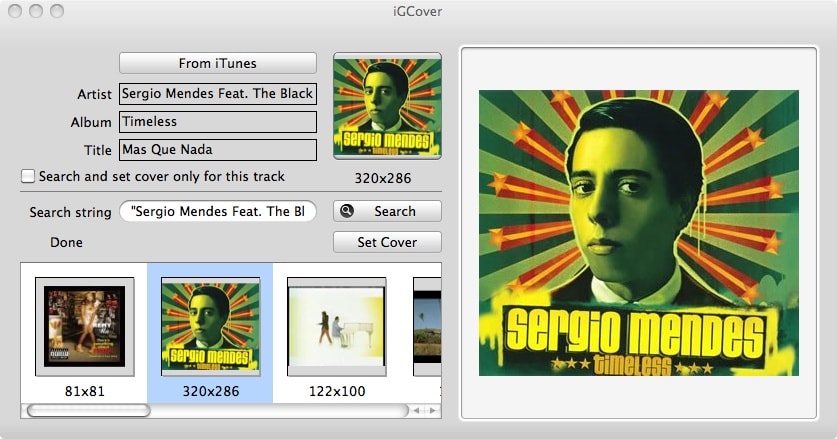Windows7は、iMacにVMWareを導入した時にMicrosoftのどこかのページでダウンロード購入。Home Premium Editionとかいうやつ。
結局WindowsXPを入れていた7年もののNotePCが、さすがに遅くなったため、新規にPCを購入。秋葉原のとあるお店でカスタムメイド。不要なものは一切割り切り、静音PCに仕立てた。iMacより静か。というか音しません。
さらにシステムディスクをSSDにしたら、起動が約10秒ぐらいでとてもカイテキ。
ま、それはいいとして。
PCを購入したらiMac上のVMWareのWindowsは不要になるので、そのWindowsをこのPCで使うつもりでいた。実際インストールして使えている。
が。
「このコンピュータは認証されていない。後○○日以内に購入しろ」
といった旨のメッセージがタスクトレイから吹きだしで表示されるようになった。
というか、表示されている事に最近気がついた。
あーー、そういえばVistaの頃から、入力されるプロダクトキーがマシン単位になるとかオンラインで認証されるとかなんとか誰かが言っていた気がする。放置するとやばいかも。
調べてみると、実際使い物にならないレベルの制限がかかる模様。
Microsoftのホームページからたどってこのあたり↓から調べて
http://windows.microsoft.com/ja-JP/windows7/Windows-7-activation-error-invalid-product-key
-----
※後日追加メモ
このあたりがわかりやすいかな。
http://support.microsoft.com/kb/976785/ja
http://support.microsoft.com/kb/950929/ja
-----
サポートセンターの電話番号が出てきたので、速攻電話。
どうやらライセンス認証のセンタは24x365で対応してくれるようだ。ま、そうでないと困るわな。
インストールIDとか長々と言わされたりしたけど、あっさり認証用コードを発行してもらった。
なんだか怖いおばちゃんだったけど、言葉は慇懃だったよ。PCも無事認証されたようだし。おばちゃんありがとう。
名前を名乗ってましたけど、沖縄の名前だったな。沖縄のコールセンタにつながったのかな。
ライセンス認証の操作メモ:
スタートメニュー
コンピュータで右クリック
プロパティを選択
Windowsライセンス認証の項目から操作。
インストールIDが表示されてSTEP1,2,3とか書いたポップアップが出る。この状態で電話するのが一番効率がいいだろう。
■ライセンス関連で役に立つかもしれない。。。slmgr.exe コマンド
スタート
一番下の検索するところで、cmd.exeを実行。
c:Usersuser>
などというプロンプトになるので、そこで
slmgr /xpr
とすると、ちゃんとしたライセンス認証をするまでの猶予日数が表示される。
ライセンス認証が正常に終了していると、
「コンピュータのライセンス認証は完了しました」
などと出る。
ライセンス認証を再度行う場合には、
slmgr /ato
インストールしたマシンのライセンス情報の現在の状況を示すには
slmgr /dlv
これで、ライセンス認証までの猶予期限等も表示される。
猶予は30日だが、3回まで猶予期限をリセットできるので、実質最大90日。
認証のプロセスでも表示されるが、ここでもインストールIDは表示される。
結局WindowsXPを入れていた7年もののNotePCが、さすがに遅くなったため、新規にPCを購入。秋葉原のとあるお店でカスタムメイド。不要なものは一切割り切り、静音PCに仕立てた。iMacより静か。というか音しません。
さらにシステムディスクをSSDにしたら、起動が約10秒ぐらいでとてもカイテキ。
ま、それはいいとして。
PCを購入したらiMac上のVMWareのWindowsは不要になるので、そのWindowsをこのPCで使うつもりでいた。実際インストールして使えている。
が。
「このコンピュータは認証されていない。後○○日以内に購入しろ」
といった旨のメッセージがタスクトレイから吹きだしで表示されるようになった。
というか、表示されている事に最近気がついた。
あーー、そういえばVistaの頃から、入力されるプロダクトキーがマシン単位になるとかオンラインで認証されるとかなんとか誰かが言っていた気がする。放置するとやばいかも。
調べてみると、実際使い物にならないレベルの制限がかかる模様。
Microsoftのホームページからたどってこのあたり↓から調べて
http://windows.microsoft.com/ja-JP/windows7/Windows-7-activation-error-invalid-product-key
-----
※後日追加メモ
このあたりがわかりやすいかな。
http://support.microsoft.com/kb/976785/ja
http://support.microsoft.com/kb/950929/ja
-----
サポートセンターの電話番号が出てきたので、速攻電話。
どうやらライセンス認証のセンタは24x365で対応してくれるようだ。ま、そうでないと困るわな。
インストールIDとか長々と言わされたりしたけど、あっさり認証用コードを発行してもらった。
なんだか怖いおばちゃんだったけど、言葉は慇懃だったよ。PCも無事認証されたようだし。おばちゃんありがとう。
名前を名乗ってましたけど、沖縄の名前だったな。沖縄のコールセンタにつながったのかな。
ライセンス認証の操作メモ:
スタートメニュー
コンピュータで右クリック
プロパティを選択
Windowsライセンス認証の項目から操作。
インストールIDが表示されてSTEP1,2,3とか書いたポップアップが出る。この状態で電話するのが一番効率がいいだろう。
■ライセンス関連で役に立つかもしれない。。。slmgr.exe コマンド
スタート
一番下の検索するところで、cmd.exeを実行。
c:Usersuser>
などというプロンプトになるので、そこで
slmgr /xpr
とすると、ちゃんとしたライセンス認証をするまでの猶予日数が表示される。
ライセンス認証が正常に終了していると、
「コンピュータのライセンス認証は完了しました」
などと出る。
ライセンス認証を再度行う場合には、
slmgr /ato
インストールしたマシンのライセンス情報の現在の状況を示すには
slmgr /dlv
これで、ライセンス認証までの猶予期限等も表示される。
猶予は30日だが、3回まで猶予期限をリセットできるので、実質最大90日。
認証のプロセスでも表示されるが、ここでもインストールIDは表示される。










 Canon PV1
Canon PV1